- Upravljanje uporabniških računov
- Upravljanje paketov
- Nastavitev strežnikov Apache, DNS ali DHCP
- Nastavitev skupne rabe datotek
- Nastavitev diskovnih kvot
- Nastavitev varnostne kopije
V tem članku bomo razložili, kako namestiti in uporabiti orodje za konfiguracijo sistema Webmin v Ubuntu 20.04 sistem. Za namestitev Webmin-a morate biti korenski uporabnik ali kateri koli uporabnik s privilegiji sudo.
Namestite Webmin
Webmin ni vključen v uradna skladišča Ubuntu. Torej, repozitorij Webmin bomo morali ročno dodati na seznam lokalnih repozitorijev Ubuntu. Sledite spodnjim korakom za namestitev Webmin v sistem Ubuntu.
Za namestitev Webmin bomo uporabili aplikacijo Terminal ukazne vrstice. Če želite odpreti terminal ukazne vrstice, uporabite bližnjično tipko Ctrl + Alt + T.
1. korak: Uvozite in dodajte ključ repozitorija Webmin
V tem koraku bomo uvozili in dodali ključ repozitorija Webmin s pomočjo repozitorija, ki je podpisan. Ta korak je potreben, da sistem zaupa skladišču Webmin.
V terminalu izdajte naslednji ukaz za uvoz ključa repozitorija Webmin:
$ wget http: // www.webmin.com / jcameron-key.ascNato v terminalu izdajte naslednji ukaz za namestitev ključa:
$ sudo apt-key dodaj jcameron-key.asc
2. korak: dodajte shrambo Webmin
V tem drugem koraku bomo dodali odlagališče Webmin v / etc / apt / sources.seznam mapa. Na ta način bomo lahko Webmin namestili prek APT-ja. Za urejanje besedila uporabite kateri koli urejevalnik besedil / etc / apt / sources.seznam datoteka kot sudo:
$ sudo nano / etc / apt / sources.seznamNato dodajte odlagališče Webmin v / etc / apt / sources.seznam datoteko z dodajanjem naslednje vrstice v urejevalnik:
deb http: // prenos.webmin.com / download / repository sarge prispevek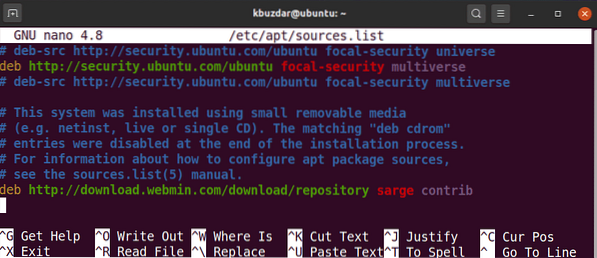
Ko dodate zgornjo vrstico, uporabite bližnjični tipki Ctrl + O in Ctrl + X, da datoteko shranite in zaprete.
3. korak: posodobite indeks repozitorija
Nato v terminalu izdajte naslednji ukaz, da posodobite indeks repozitorija z indeksom novo dodanega repozitorija Webmin.
$ sudo apt posodobitev4. korak: Namestite Webmin
Paket Webmin namestite kot sudo z naslednjim ukazom:
$ sudo apt namestite webmin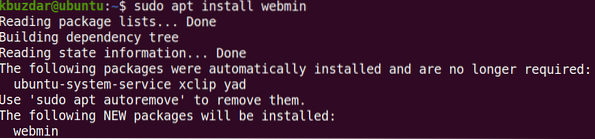
Sistem vas bo morda pozval k potrditvi, tako da vam bo dal y / n možnost. Zadel y za nadaljevanje namestitvenega postopka. Ko je namestitev končana, boste na koncu izpisa videli naslednje vrstice, ki pojasnjujejo, kako dostopati do Webmin:

Konfigurirajte požarni zid
Požarni zid privzeto blokira vrata 10000, ki jih uporablja Webmin. Na požarnem zidu boste morali dovoliti vrata 10000; v nasprotnem primeru se ne boste mogli prijaviti v Webmin.
Če v sistemu uporabljate požarni zid, dovolite vrata 10000 z naslednjim ukazom:
$ sudo ufw dovoli 10000 / tcpDostopite do Webmin
Če želite dostopati do Webmin, odprite kateri koli spletni brskalnik in vnesite https: //, ki mu sledi localhost in vrata 10000.
https: // localhost: 10000Če želite dostopati do Webmin iz drugega sistema v omrežju, zamenjajte lokalni gostitelj z imenom gostitelja ali preprosto naslovom IP sistema, do katerega želite dostopati do programa.
https: // ime gostitelja ali naslov IP: 10000Če želite dostopati do Webmin na daljavo, zunaj omrežja, boste morali uporabiti javni naslov IP in nastaviti usmerjevalnik vrat na usmerjevalniku.
Ko se prikaže stran za prijavo, vnesite poverilnice za root ali katerega koli drugega uporabnika, ki ima privilegije sudo. Webmin uporablja samopodpisano potrdilo, zato boste ob prijavi v spletni vmesnik od brskalnika prejeli opozorilo o nezaupljivi povezavi. To sporočilo lahko prezrete, saj vam ne predstavlja varnostne grožnje.
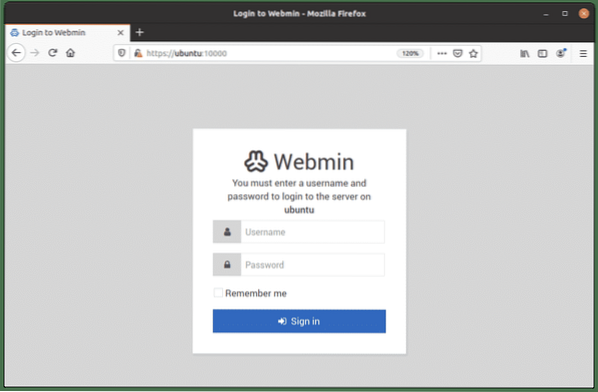
Ko preverite pristnost, se vam prikaže nadzorna plošča Webmin.
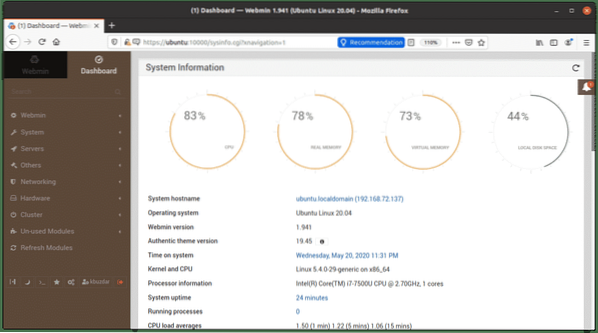
Uporaba Webmin
Orodje za konfiguracijo sistema Webmin je zelo enostavno za uporabo. Na levi strani vmesnika Webmin boste videli kategorije, ki vsebujejo veliko orodij za upravljanje sistema Linux, vključno z naslednjim:
- Webmin
- Sistem
- Strežniki
- Mreženje
- Strojna oprema
- Grozd
- Drugi
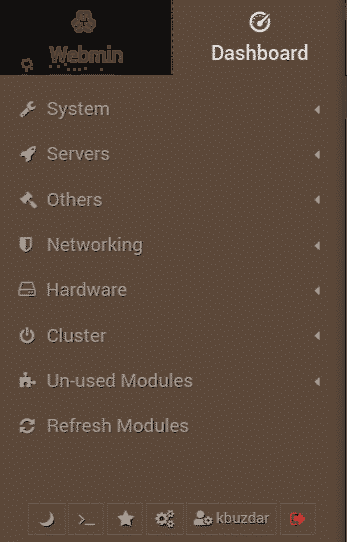
Če kliknete katero koli kategorijo, boste pod njo videli številne možnosti.
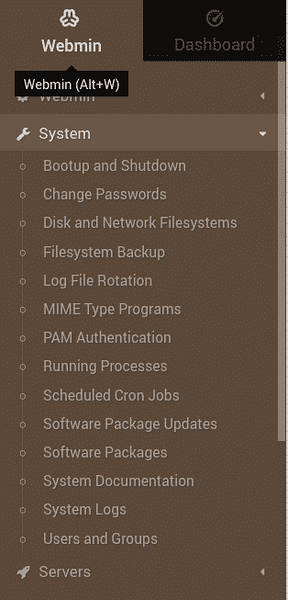
Primer: Ustvarite uporabnika prek Webmin
Če želite ustvariti nov uporabniški račun s pomočjo Webmin, pojdite na Sistem> Uporabniki in skupine. V nasprotnem primeru lahko iščete Uporabniki in skupine z uporabo iskalne vrstice na vrhu. Ko se program odpre, boste videli seznam vseh uporabniških računov v vašem sistemu. Od tu lahko izberete ustvarjanje novega uporabnika, odstranitev obstoječega, spreminjanje uporabniškega gesla, spreminjanje uporabniških pravic in še več.
Nov uporabniški račun lahko ustvarite preprosto s klikom na Ustvari novega uporabnika v gumbu Uporabniki in skupine okno.
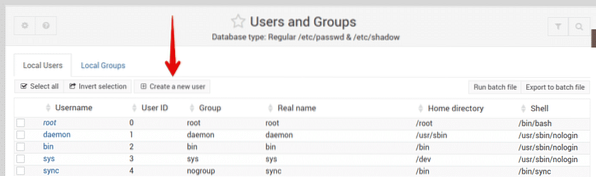
Odprl se bo obrazec za ustvarjanje uporabnika, kamor lahko vnesete vse potrebne podatke za ustvarjanje uporabniškega računa.
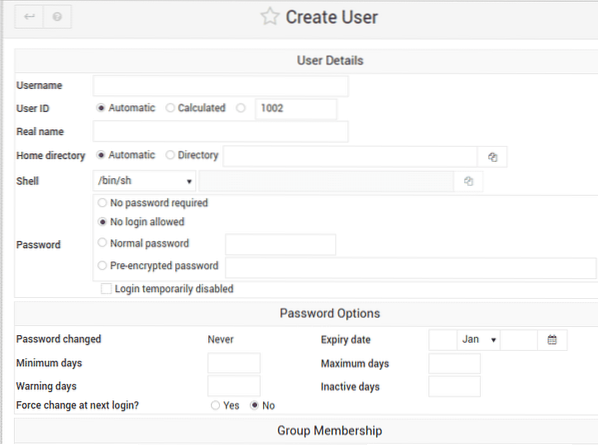
Ko končate, kliknite na Ustvari v spodnjem levem kotu obrazca, po katerem bo ustvarjen nov uporabniški račun. Poleg ustvarjanja uporabniškega računa lahko s sistemom Webmin upravljate skoraj vse v svojem sistemu Linux.
Odstranite Webmin
V primeru, da želite odstraniti Webmin iz sistema, v terminalu izdajte naslednji ukaz:
$ sudo apt odstrani webminZaključek
V tem članku ste se naučili, kako namestiti in uporabiti orodje za konfiguracijo sistema Webmin v Ubuntu 20.04 sistem. Webmin je neverjetno preprosto in enostavno orodje, ki vključuje veliko možnosti za upravljanje in racionalizacijo upravnih nalog.
 Phenquestions
Phenquestions


